- ავტორი Abigail Brown [email protected].
- Public 2023-12-17 06:52.
- ბოლოს შეცვლილი 2025-01-24 12:14.
თუ თქვენი თაგვი არ განიცდის ტექნიკის უკმარისობას - ყავით ჩაძირვით ან მოწყენილი კატის გამო თქვენი მაგიდის გვერდიდან, კარგია, რომ ნებისმიერი მუშაობის ხარვეზი, რომელსაც თქვენ ხედავთ ამ მოწყობილობაში, ადვილად გამოსწორდება თქვენი მუშაობის ფარგლებში. სისტემის ძირითადი პარამეტრების პროგრამა.
მომხმარებლის გრაფიკული ინტერფეისები ოპტიმიზებულია მაუსის შეყვანისთვის და ძნელი გამოსაყენებელია ფუნქციური მაუსის გარეშე. გადახედეთ Windows-ისთვის კლავიატურის საუკეთესო მალსახმობებს, macOS-ისთვის და Linux Mint 18 კლავიატურის მალსახმობებს Cinnamon-ისთვის, რათა დაგეხმაროთ პრობლემების მოგვარებაში მაუსის ან სენსორული ეკრანის არარსებობის შემთხვევაში.
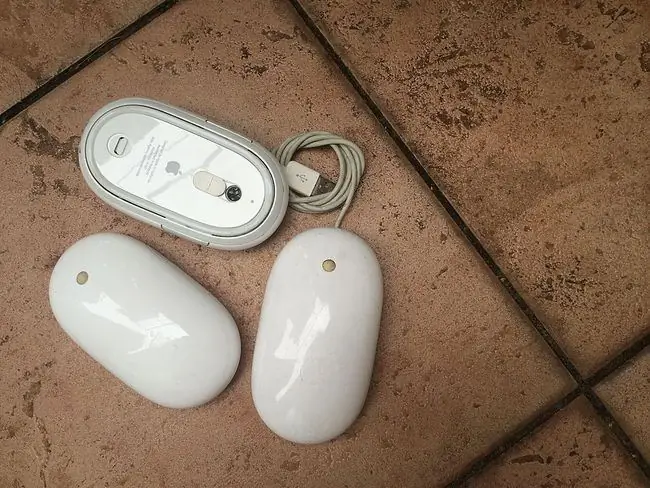
მაუსის არ მუშაობს
მაუსის წარუმატებლობის წყარო ხუთი წყაროდან:
- ტექნიკის გამოუსწორებელი დაზიანება.
- დენის ან კავშირის დაკარგვა.
- ჩარევა მაუსსა და სამუშაო ზედაპირს შორის.
- მოძველებული პროგრამული უზრუნველყოფა.
- ოპერაციული სისტემის ხარვეზები ან არასწორი კონფიგურაცია.
როგორ გამოვასწოროთ კომპიუტერი ან ლეპტოპის მაუსი, რომელიც არ მუშაობს
რადგან რამდენიმე ფაქტორი შეიძლება იყოს მიზეზი იმისა, რომ მაუსი არ მუშაობს სწორად, პრობლემის აღმოფხვრა საუკეთესო გზაა მისი კიდევ ერთხელ მუშაობისთვის. სცადეთ ეს ნაბიჯები, რომლებიც ორგანიზებულია ყველაზე გავრცელებული და მარტივიდან ყველაზე ინტენსიურამდე.
- დაამოწმეთ მაუსი ტექნიკის დაზიანებაზე დაბზარული კორპუსი, დაკარგული ბურთი, წებოვანი ან ჩუმი დაწკაპუნება თითის გადამრთველებზე, ან ოპტიკური სენსორის გაუმართაობა მიუთითებს იმაზე, რომ მოწყობილობა დაზიანებულია.იმის გათვალისწინებით, თუ რამდენად იაფია თაგვების უმეტესობა, ტექნიკის დაზიანება ჩვეულებრივ ვარაუდობს, რომ ჩანაცვლება და არა შეკეთება არის ოპტიმალური გამოსავალი.
-
გაწმინდეთ მაუსი. თუ კურსორი მოძრაობს აჩქარებული მოძრაობებით ან ჩვეულებრივზე ნაკლებად რეაგირებს, გაასუფთავეთ მაუსი, რათა ნახოთ, აუმჯობესებს თუ არა მუშაობას. მარტივია უსადენო მაუსის გაწმენდა ან სადენიანი თაგვის გაწმენდა როლიკებით.
მაუსის გაწმენდისას, დარწმუნდით, რომ არაფერი დაფარავს ლაზერს მაუსის ქვედა მხარეს. ყველაფერი, რაც ხელს უშლის ლაზერს (როგორიცაა ქაღალდი, ლენტი და ა.შ.) ხელს უშლის მაუსის/კურსორის მოძრაობას.
-
შეცვალეთ ბატარეები. შეცვალეთ ბატარეები ახალ კომპლექტში, განსაკუთრებით იმ შემთხვევაში, თუ თქვენ ჯერ კიდევ იყენებთ მოწყობილობასთან მოსულ ბატარეებს. ანალოგიურად, დარწმუნდით, რომ ბატარეები სწორად არის დაყენებული.
ანალოგიურად, შეაერთეთ მაუსი მის დამტენში 30 წუთის განმავლობაში, რათა მას მიეცეს საკმარისი წვენი დასაკავშირებლად. თაგვები USB დამტენის პორტებითა და არადამუხტავი ბატარეებით ხანდახან გაფრთხილების გარეშე იშლება, როდესაც დატენვის დონე ძალიან იკლებს.
- სცადეთ სხვა USB პორტი შესაძლოა პრობლემა იყოს თქვენს მიერ გამოყენებული, ამიტომ გამორთეთ მაუსი ან მიმღები და სცადეთ ალტერნატიული USB პორტი. დესკტოპ კომპიუტერების უმეტესობა გვთავაზობს პორტებს კომპიუტერის წინა და უკანა მხარეს, ამიტომ სცადეთ ყველა პორტი სხვა საფეხურზე გადასვლამდე. შეიძლება ასევე იყოს შემთხვევა, რომ შტეფსელი ნაწილობრივ დაჯდეს.
- შეაერთეთ მაუსი პირდაპირ USB პორტთან. თუ იყენებთ მრავალბარათიან წამკითხველს ან გარე USB კერას, შეიძლება პრობლემა იყოს ამ მოწყობილობასთან მაუსის ან USB პორტის ნაცვლად. შეაერთეთ მაუსი პირდაპირ კომპიუტერში, რომ ნახოთ პრობლემა მოგვარდება თუ არა.
-
გამოიყენეთ მაუსი შესაბამის ზედაპირზე ზოგიერთი თაგვი შეიძლება გამოყენებულ იქნას (თითქმის) ნებისმიერ ზედაპირზე. ბევრს არ შეუძლია. შეისწავლეთ თქვენი მოწყობილობის შეზღუდვები - მას შეიძლება დასჭირდეს მაუსის პანელი, განსაკუთრებით თუ ძველ მაუსს იყენებთ. მაგალითად, ზოგიერთ ოპტიკურ თაგვს არ შეუძლია თვალყური ადევნოს მოძრაობას მბზინავ ზედაპირებზე ან ზედაპირებზე ძალიან მუქი ან ძალიან ღია ფერებით.
- განაახლეთ დრაივერი შეამოწმეთ მწარმოებლის ვებსაიტი დრაივერის ხელმისაწვდომი განახლებისთვის ან გამოიყენეთ დრაივერის განახლების ხელსაწყოები. თუ თქვენი მაუსი არ გააკეთებს ისეთ რამეს, რასაც მწარმოებელი დაჰპირდა (მაგალითად, გვერდიგვერდ გადახვევა), იპოვეთ და ჩამოტვირთეთ ნებისმიერი საჭირო დრაივერი მწარმოებლის ვებსაიტიდან. ეს ფაილები ჩვეულებრივ უფასოა.
- გაუშვით და ხელახლა დააწყვილეთ Bluetooth მაუსი. არც ისე იშვიათია, როდესაც Bluetooth მოწყობილობები კარგავენ დაწყვილების სტატუსს ან დაივიწყებენ, თუ სხვა Bluetooth მაუსი დაწყვილებულია კომპიუტერთან.
- გამორთეთ ინტეგრირებული ტრეკი. თუ თქვენს ლეპტოპს აქვს შიდა trackpad-ის მხარდაჭერა, გამორთეთ ის თქვენი ოპერაციული სისტემის პარამეტრების პროგრამის საშუალებით. შიდა თრექპედი შეიძლება კონფლიქტი იყოს გარე მაუსთან ან უგულებელყოს.






